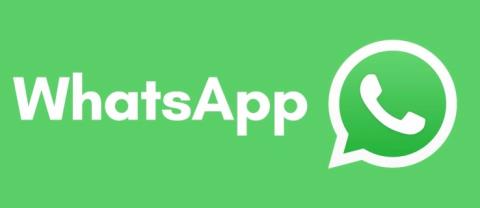Робот-собака Sony из 90-х вернулась и стала более преданной, чем когда-либо

В детстве я преследовал своих родителей в поисках щенка, пока они не сдались и не подарили мне одного на Рождество. Ну, хотя бы робот. Это был Aibo от Sony.
Google Play Music - популярный музыкальный проигрыватель и отличное приложение для потоковой передачи музыки. Он включает в себя лучшие в своем классе функции Google и его обширную базу данных. Это позволяет легко найти любую песню или видео. Вы можете просматривать топ-чарты, самые популярные альбомы, последние релизы и создавать собственные списки воспроизведения. Он отслеживает вашу активность на прослушивании и, таким образом, изучает ваши вкусы и предпочтения в музыке, чтобы предоставить вам лучшие предложения. Кроме того, поскольку он связан с вашей учетной записью Google, все загруженные вами песни и плейлисты синхронизируются на всех ваших устройствах. Это некоторые из функций, которые делают Google Play Music одним из лучших музыкальных приложений, доступных на рынке.
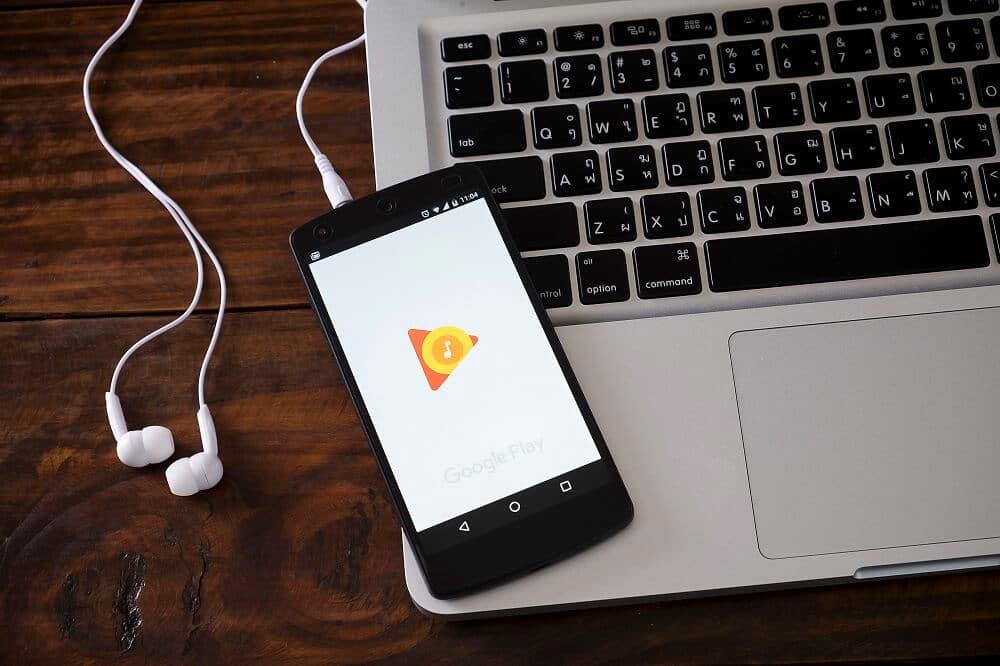
Однако после последнего обновления в Google Play Music возникла небольшая проблема. Многие пользователи Android жаловались, что приложение продолжает вылетать. Хотя почти наверняка Google скоро исправит ошибку, но до тех пор вы можете попробовать разные методы, чтобы попытаться решить проблему самостоятельно. Судя по отзывам пользователей, похоже, что существует связь между Bluetooth и сбоем Google Play Music. Если вы подключены к устройству Bluetooth и попытаетесь открыть Google Play Music, возможно, что приложение выйдет из строя. В этой статье мы собираемся попробовать различные решения, которые могут предотвратить сбой приложения.
СОДЕРЖАНИЕ
Исправить сбои в Google Play Music
1. Выключите Bluetooth.
Как упоминалось выше, кажется, что между Bluetooth и Google Play Music снова и снова возникают сбои. Самым простым решением было бы просто отключить Bluetooth . Просто потяните вниз с панели уведомлений, чтобы получить доступ к меню быстрого доступа. Теперь нажмите на значок Bluetooth, чтобы отключить его. После выключения Bluetooth попробуйте снова использовать Google Play Music и проверьте, не вылетает ли он по-прежнему.
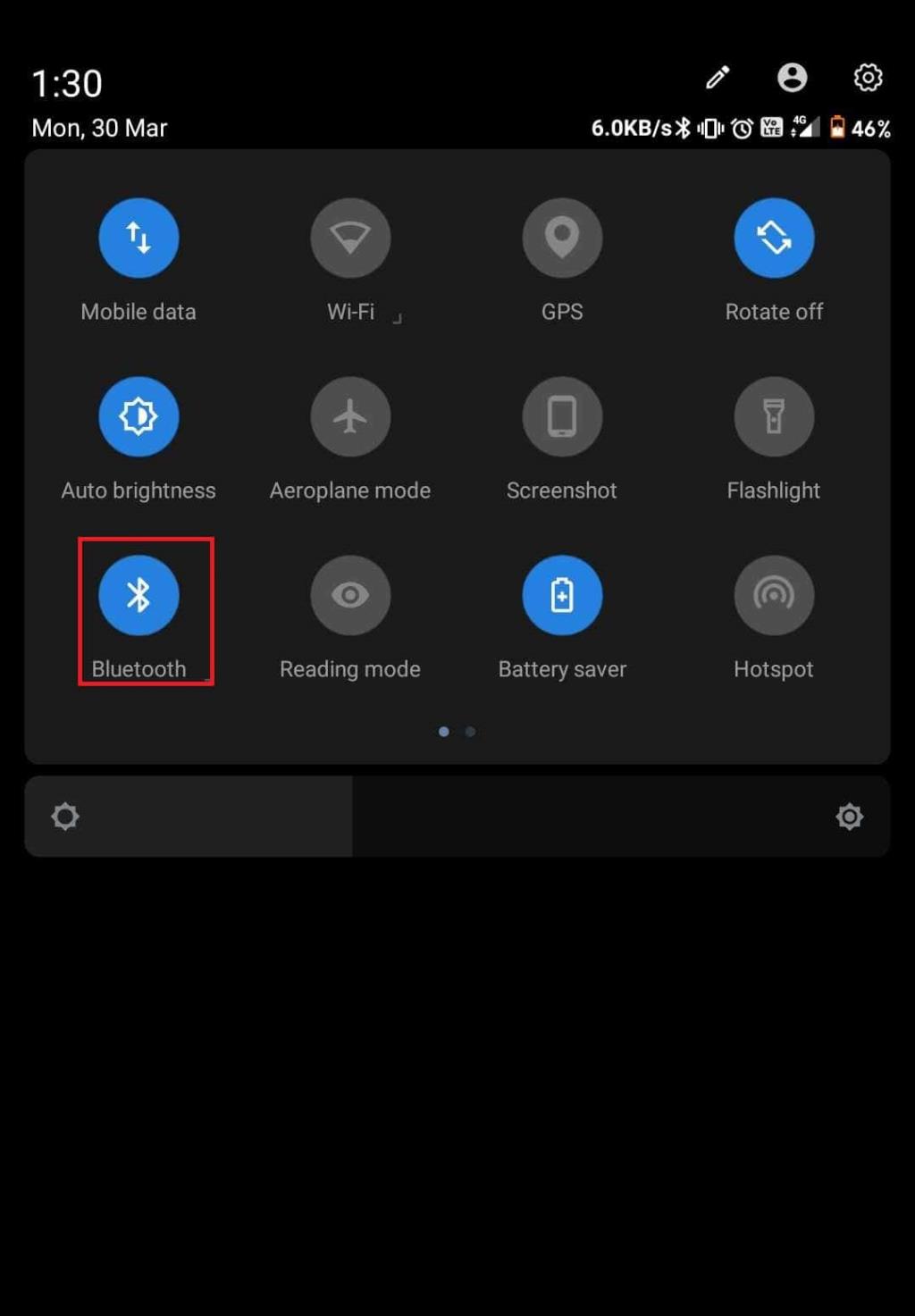
2. Обновите музыкальную библиотеку и перезагрузите устройство.
После выключения Bluetooth попробуйте обновить фонотеку. Это может устранить некоторые ошибки воспроизведения. Если приложение продолжало давать сбой при попытке воспроизвести любую песню, обновление библиотеки может решить проблему. Если файл каким-либо образом поврежден, обновление вашей библиотеки позволяет вам повторно загрузить их и, следовательно, решить проблему. Следуйте инструкциям ниже, чтобы узнать, как:
1. Сначала откройте Google Play Music на своем устройстве.

2. Теперь нажмите кнопку меню (три горизонтальные полосы) в верхнем левом углу экрана.
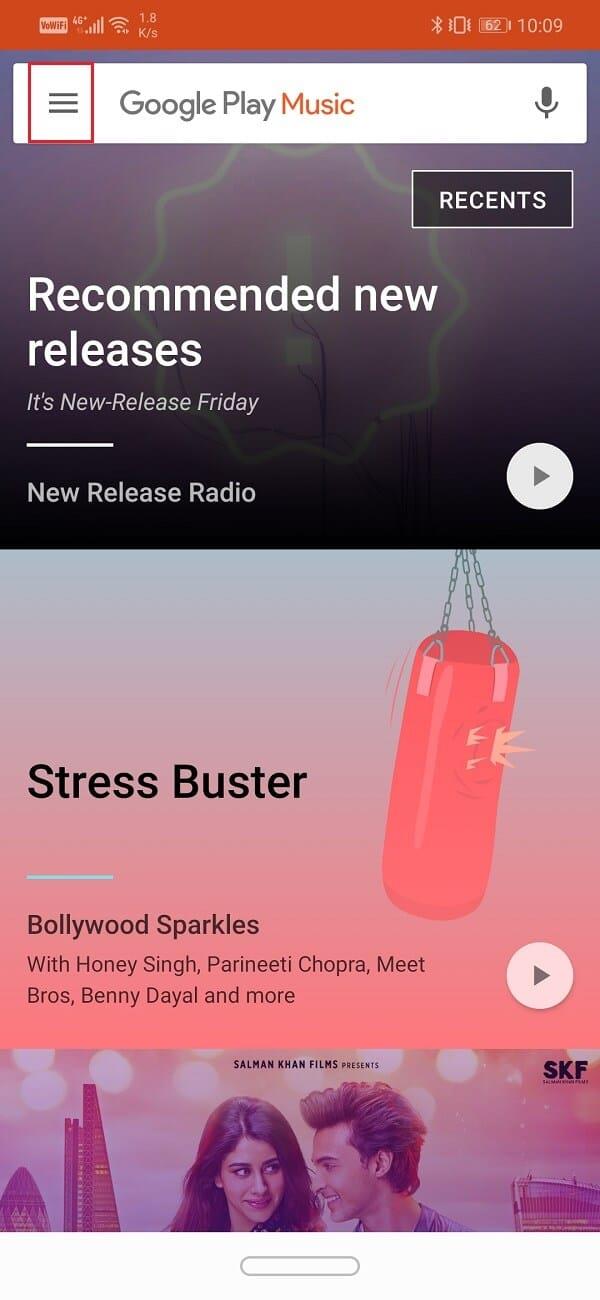
3. Щелкните параметр « Настройки» .
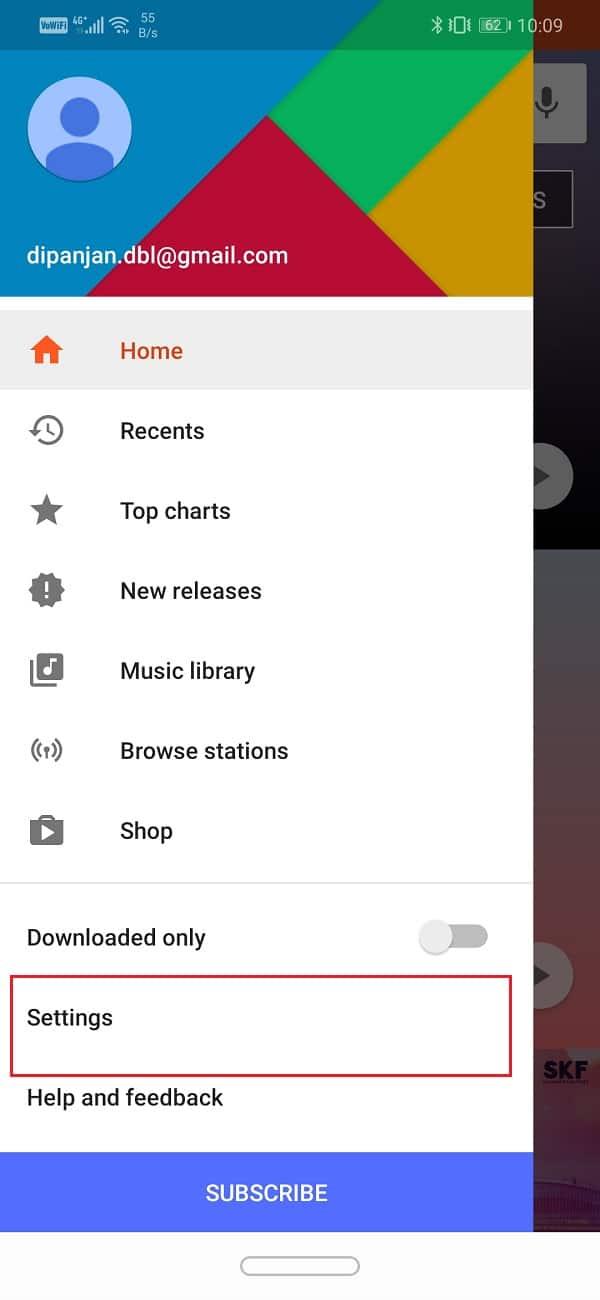
4. Теперь нажмите кнопку « Обновить» .
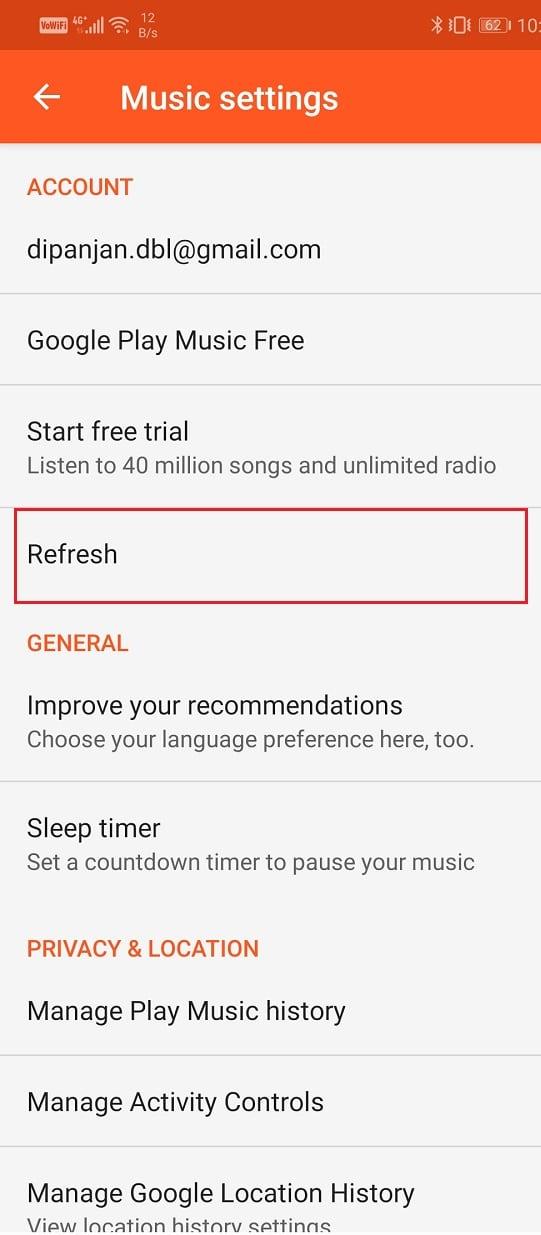
5. После обновления библиотеки перезагрузите устройство .
6. Теперь попробуйте снова использовать Google Play Music и посмотрите, вылетает ли приложение по-прежнему или нет.
3. Очистите кеш и данные для Google Play Music.
Каждое приложение сохраняет некоторые данные в виде файлов кеша. Если Google Play Music продолжает давать сбой, это может быть связано с повреждением этих остаточных файлов кеша. Чтобы решить эту проблему, вы всегда можете попробовать очистить кеш и данные для приложения. Выполните следующие действия, чтобы очистить кеш и файлы данных для Google Play Music.
1. Зайдите в настройки вашего телефона.

2. Нажмите на опцию « Приложения» .

3. Теперь выберите Google Play Music из списка приложений.
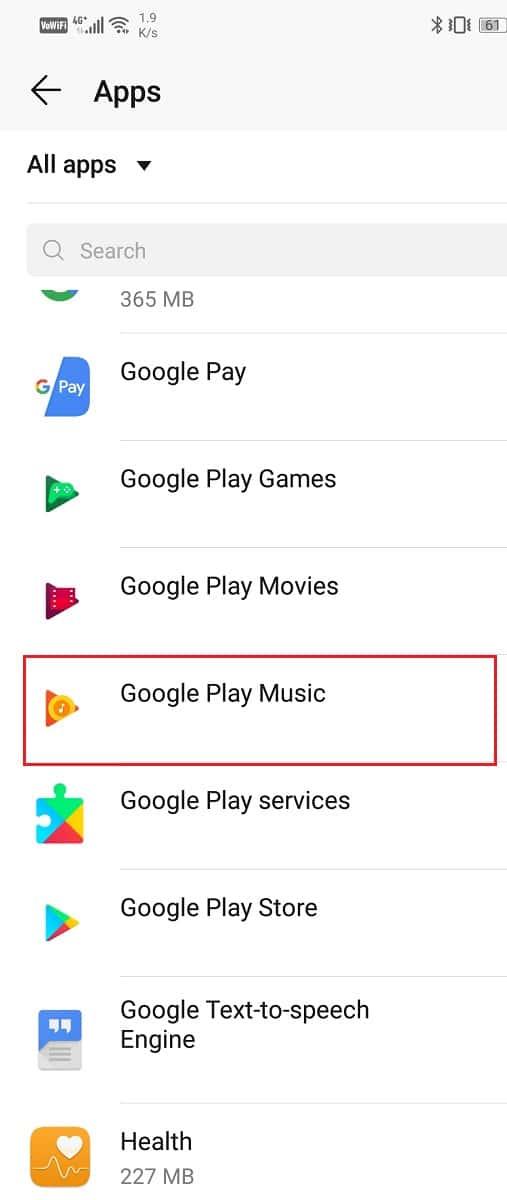
4. Теперь нажмите на « Хранилище» .
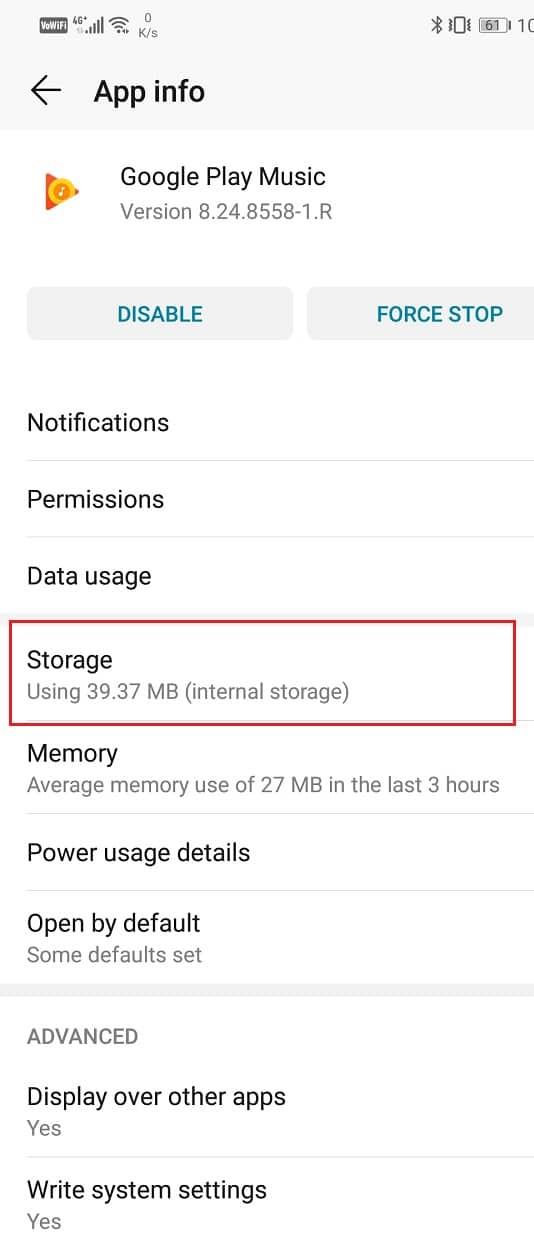
5. Теперь вы увидите параметры для очистки данных и очистки кеша . Нажмите на соответствующие кнопки, и указанные файлы будут удалены.
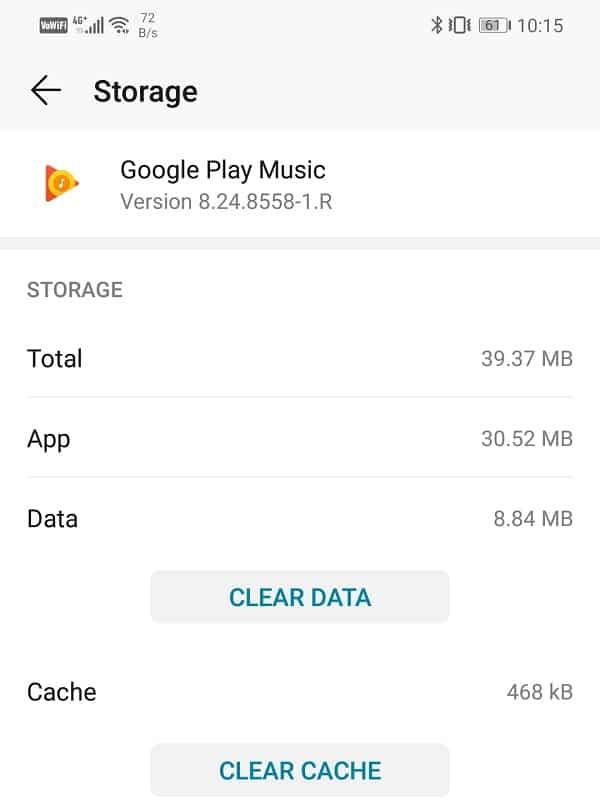
6. Теперь выйдите из настроек и попробуйте снова использовать Google Play Music и посмотрите, сохраняется ли проблема.
4. Отключите режим энергосбережения для Google Play Music.
Функция экономии заряда батареи на вашем устройстве предназначена для снижения энергопотребления за счет закрытия фоновых процессов, автоматического запуска приложений, потребления данных в фоновом режиме и т. Д. Она также отслеживает потребление энергии различными приложениями и контролирует любое приложение, которое разряжает батарею. Возможно, что за сбой приложения Google Play Music отвечает функция экономии заряда батареи. В попытке сэкономить электроэнергию функция энергосбережения может мешать правильной работе Google Play Music. Он автоматически закрывает некоторые фоновые процессы, которые важны для работы приложения. Следуйте приведенным ниже инструкциям, чтобы функция экономии заряда аккумулятора не мешала работе Google Play Music.
1. Откройте « Настройки» на своем телефоне.

2. Теперь нажмите на опцию « Приложения» .

3. Найдите Google Play Music и щелкните по нему.

4. Щелкните параметр « Энергопотребление / Батарея» .
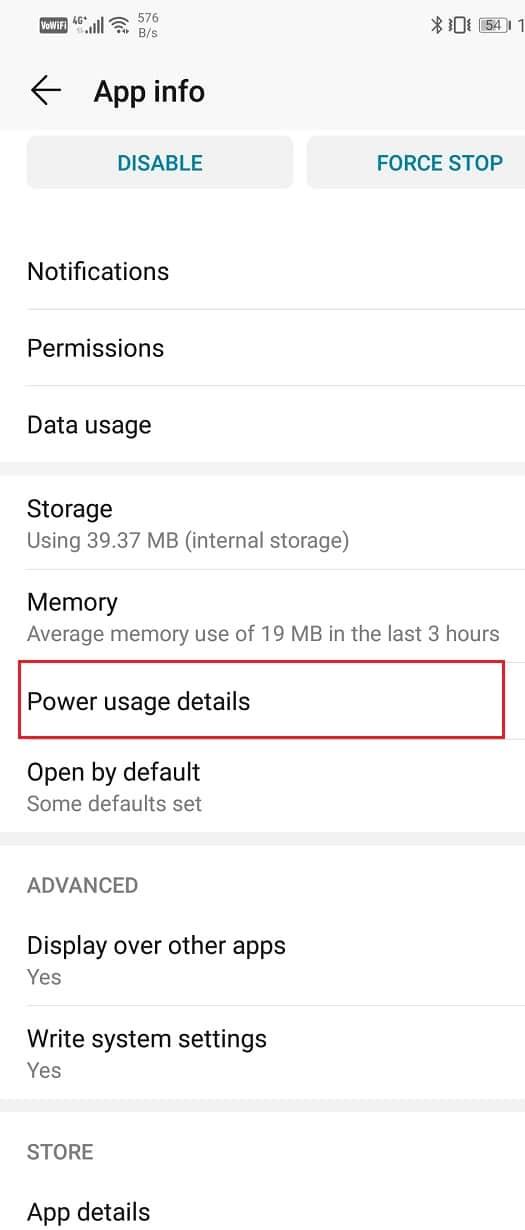
5. Теперь нажмите на опцию запуска приложения и выберите опцию Без ограничений.
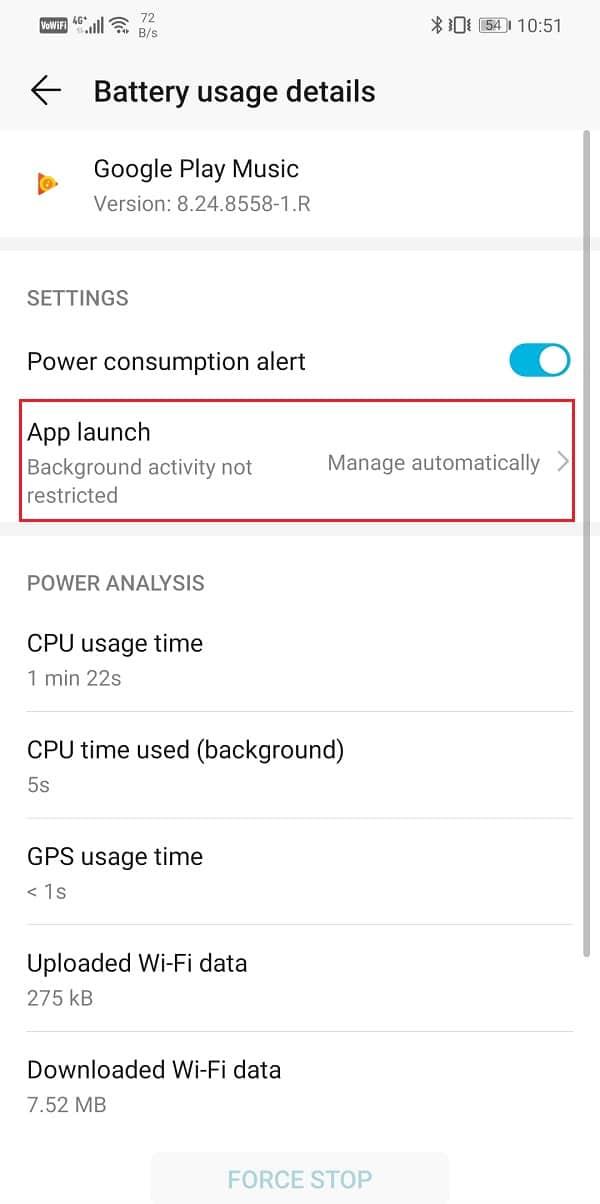
5. Обновите Google Play Music.
Следующее, что вы можете сделать, это обновить свое приложение. Независимо от того, с какой проблемой вы столкнулись, обновление из магазина Play может ее решить. Простое обновление приложения часто решает проблему, так как обновление может содержать исправления для решения проблемы.
1. Зайдите в Play Store .

2. В верхнем левом углу вы найдете три горизонтальные линии . Щелкните по ним.

3. Теперь нажмите «Мои приложения и игры» .

4. Найдите Google Play Music и проверьте, есть ли ожидающие обновления.
5. Если да, то нажмите кнопку обновления .
6. После обновления приложения попробуйте использовать его снова и проверьте, правильно ли оно работает.
Также читайте: 10 лучших бесплатных музыкальных приложений для прослушивания музыки без Wi-Fi
6. Проверьте разрешения на использование данных для Google Play Music.
Для правильной работы Google Play Music требуется активное подключение к Интернету . Если у него нет разрешения на доступ к мобильной сети или сети Wi-Fi, скорее всего, произойдет сбой. Вы должны убедиться, что у него есть необходимое разрешение для работы как с мобильными данными, так и с Wi-Fi. Следуйте инструкциям ниже, чтобы проверить разрешения на использование данных для Google Play Store.
1. Зайдите в настройки вашего телефона.

2. Теперь нажмите на опцию Приложения .

3. Найдите Google Play Music и щелкните по нему.

4. Теперь нажмите на опцию Использование данных .

5. Здесь убедитесь, что вы предоставили приложению доступ к мобильным данным, фоновым данным и данным в роуминге.
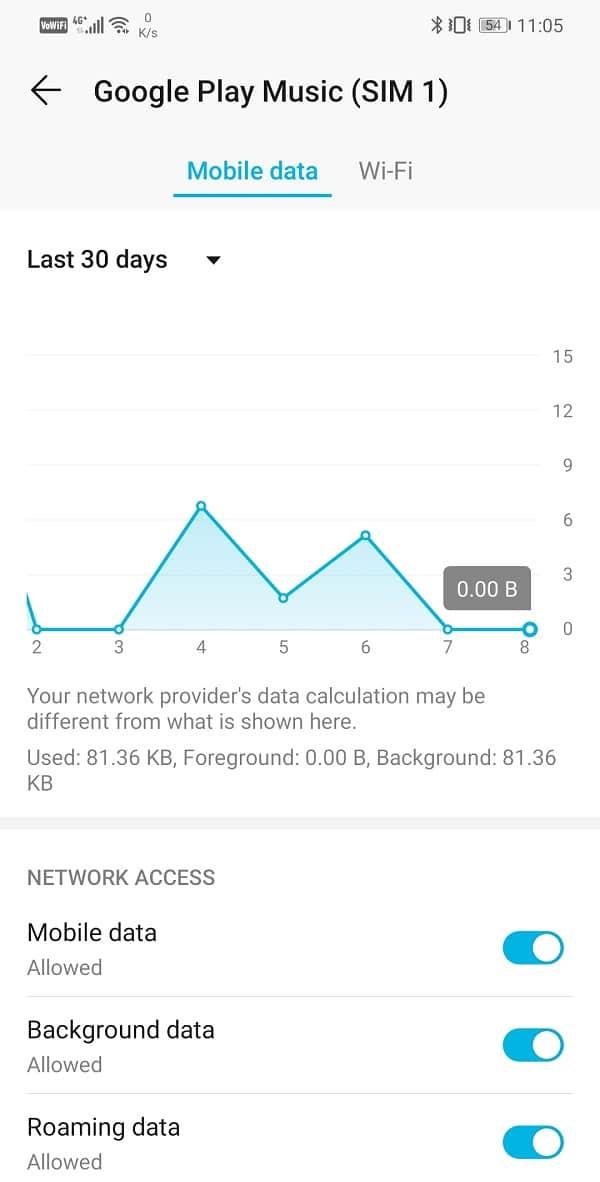
7. Удалите Google Play Music и переустановите заново.
Теперь, если приложение по-прежнему не работает, вы можете попробовать удалить Google Play Music, а затем установить его снова. Однако для большинства устройств Android Google Play Music является встроенным приложением, поэтому вы не можете полностью удалить приложение технически. Единственное, что вы можете сделать, это удалить обновления. Следуйте инструкциям ниже, чтобы узнать, как это сделать.
1. Зайдите в настройки вашего телефона.

2. Теперь нажмите на опцию « Приложения» .

3. Найдите Google Play Music и щелкните по нему.

4. Теперь нажмите на опцию меню (три вертикальные точки) в верхней правой части экрана.
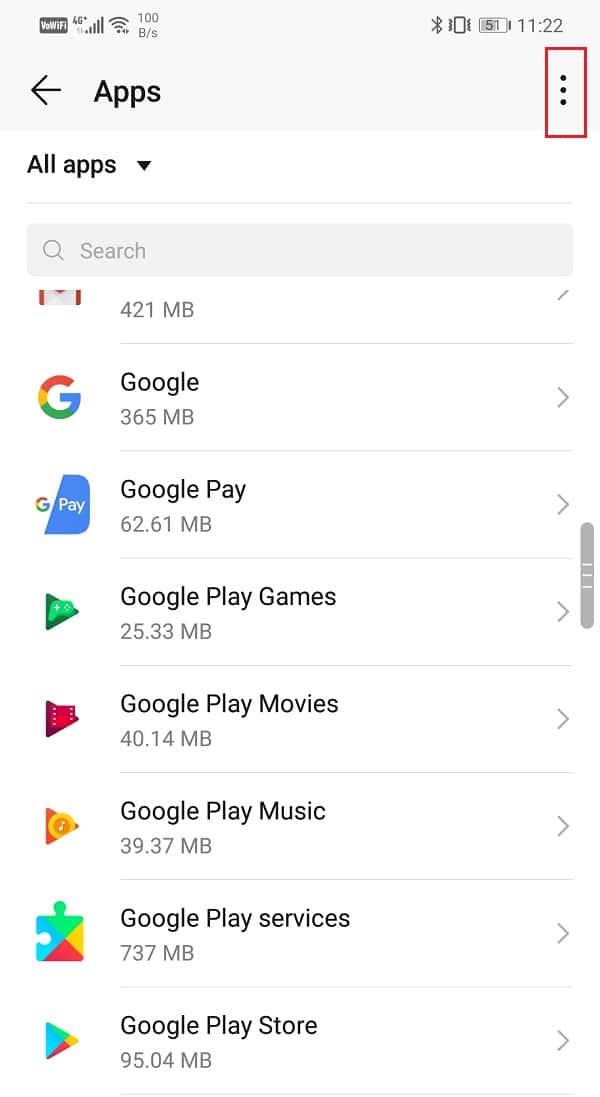
5. Нажмите на опцию Удалить обновления .
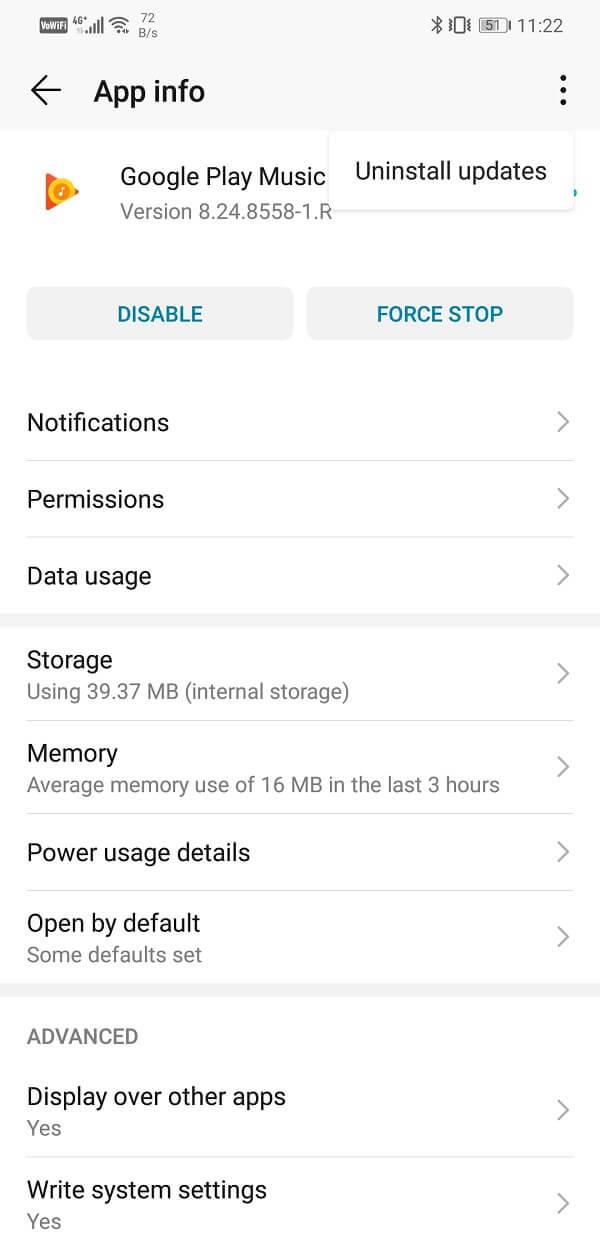
6. После этого просто зайдите в Play Маркет и снова обновите приложение.
8. Сделайте Google Play Music музыкальным приложением по умолчанию.
Следующее в списке решений - установить Google Play Music в качестве музыкального проигрывателя по умолчанию. Судя по отзывам некоторых пользователей, это решило проблему сбоя приложения.
1. Откройте « Настройки» на своем телефоне.

2. Выберите вариант « Приложения» .

3. Теперь нажмите на опцию Приложения по умолчанию .
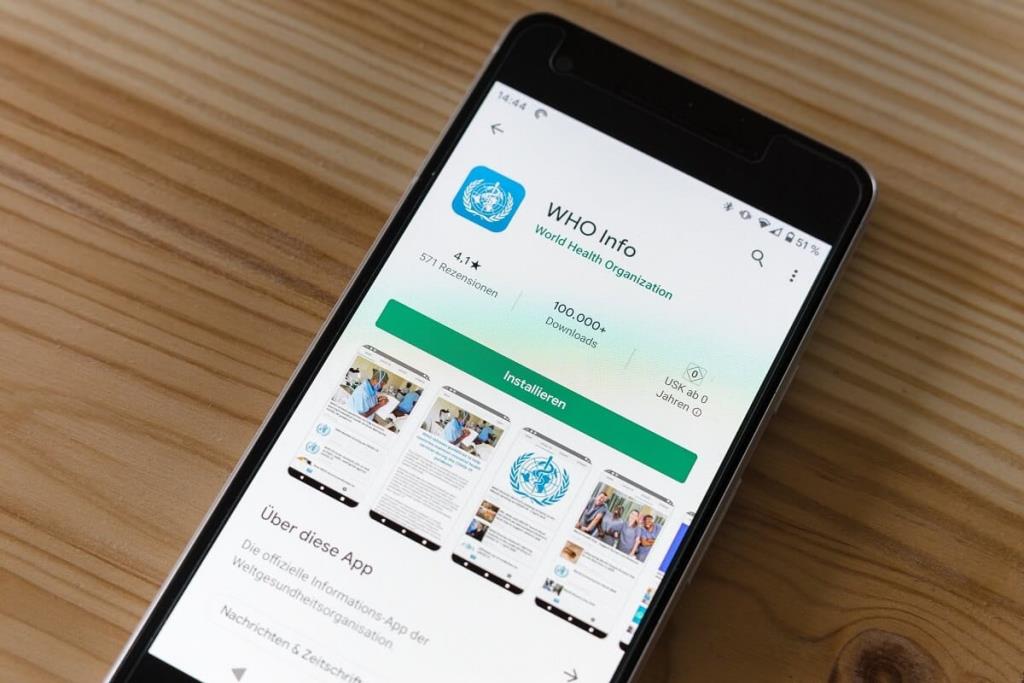
4. Прокрутите вниз и нажмите на опцию «Музыка» .
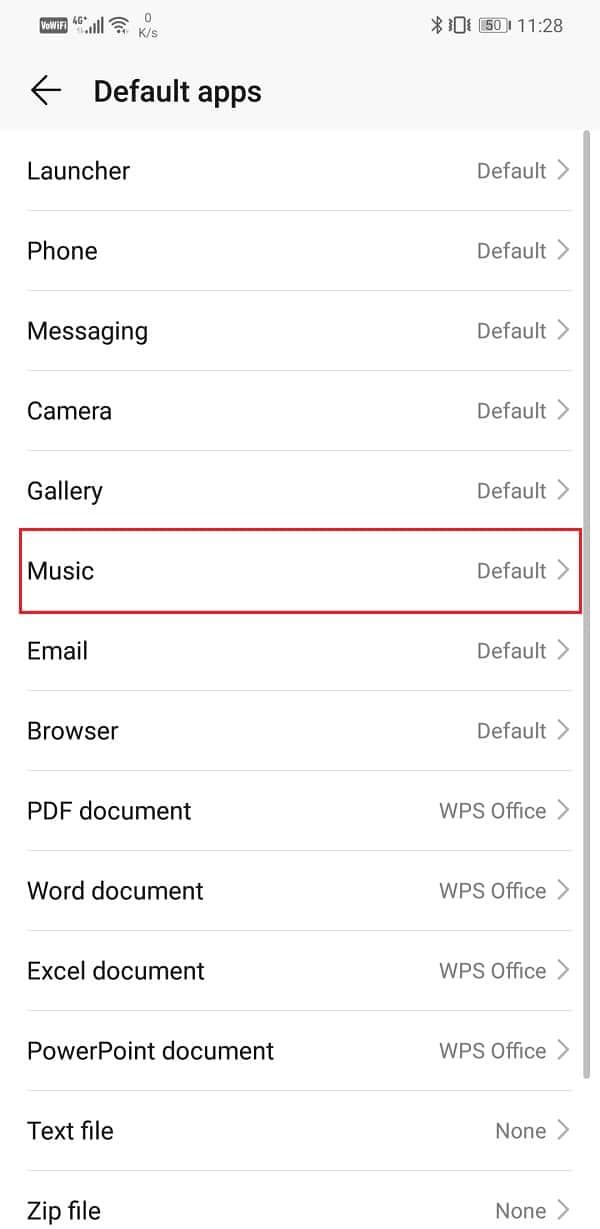
5. Из данного списка приложений выберите Google Play Music .
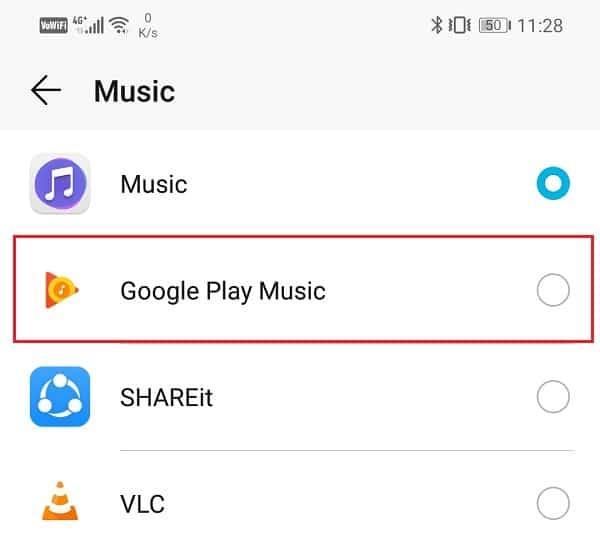
6. Это сделает Google Play Music вашим музыкальным проигрывателем по умолчанию.
9. Переключитесь на другое приложение.
Если все эти методы не работают, возможно, вам пора переключиться на другой музыкальный проигрыватель. Вы всегда можете вернуться в Google Play Music позже, если новое обновление устранит проблему и сделает ее стабильной. YouTube Music - одна из лучших альтернатив Google Play Music. Фактически, сам Google постепенно пытается побудить своих пользователей перейти на музыку YouTube. Лучшее в музыке YouTube - это самая обширная из всех библиотек. Его простой интерфейс - еще одна причина, по которой вам стоит попробовать. Если вам это не нравится, вы всегда можете вернуться к использованию Google Play Music через некоторое время.
Рекомендуемые:
Я надеюсь, что приведенная выше статья была полезной, и вы смогли исправить проблему с сбоем в Google Play Music Keeps . Если у вас все еще есть какие-либо вопросы по этому руководству, не стесняйтесь задавать их в разделе комментариев.
В детстве я преследовал своих родителей в поисках щенка, пока они не сдались и не подарили мне одного на Рождество. Ну, хотя бы робот. Это был Aibo от Sony.
Живое фото — это несколько секунд звука и видео, записанных до и после съемки изображения. Эти видео занимают больше места, чем стоп-кадры, а это съедает
Быстрый ответ: запустите командную строку от имени администратора. Введите следующее: cscript C:Program Files (x86)Microsoft OfficeOffice16OSPP.vbs /dstatus и
Вы стали водителем Lyft и готовы отправиться в путь и зарабатывать деньги. Вы ждете своего первого пикапа, но не получаете запросов на поездку.
Что вы ищете в социальной сети? Вам нужны безопасность, функциональность, возможности настройки и безопасный способ отправки сообщений?
Планшеты Amazon Fire Tablet стали одними из самых популярных мобильных устройств. Хотя Amazon начинал с планшета, который по сути был
Вторжение Amazon в большой мир устройств потокового мультимедиа в целом было хорошо встречено. Доступная цена Fire TV вместе с Амазонами.
Вы когда-нибудь получали уведомление «Этот номер телефона заблокирован» в Telegram? Если да, то вам может быть интересно, что это значит. В Телеграме есть ограничения
https://www.youtube.com/watch?v=isTnCfYDxs4 Презентации PowerPoint являются обычным явлением для многих направлений работы, и часто возникает необходимость объединить их.
Терминал VS Code (Visual Studio Code) позволяет использовать текстовые команды. Результаты и вывод можно просмотреть в редакторе, который поддерживает такие оболочки, как bash,
Вы можете отменить подписку на Paramount Plus только на той платформе, на которой вы подписались. Хотя самый простой способ — через веб-сайт Paramount Plus, он
Слои в Procreate часто содержат несколько или даже один объект. Если вам нужно настроить несколько элементов одновременно, каждый из них может находиться на отдельном слое.
Если вы регулярно отправляете и получаете электронные письма, но планируете скоро отправиться в отпуск, то настройка автоматических ответов станет вашим спасением.
Проекты бывают разных форм и размеров. Поэтому крайне важно найти подходящие инструменты для эффективного управления командами. Программное обеспечение для управления проектами, такое как
Если вы ищете способ привлечь аудиторию во время презентации, вставка видео в ваши слайды Google будет лучшим решением. Не переживайте, если это
Вы ищете способы улучшить свои процессы проектирования и постоянно создавать потрясающие работы со своевременной доставкой? Тогда вам нужно использовать Figma
Список желаний Amazon — это удобная и инновационная функция, которая позволяет пользователям делиться своими желаниями Amazon с друзьями и семьей. Если вы ищете
Snapchat — популярная социальная платформа, которая позволяет пользователям публиковать видеоклипы публично и отправлять сообщения другим пользователям напрямую. Если кто-то не отвечает
Приносим извинения, вы можете отправлять сообщения только общим контактам, на данный момент ошибка в Telegram может стать неприятностью при обращении к новому контакту.
Многие испытывали паническое чувство, отправляя сообщение, а затем желая вернуть его обратно. Возможно, вы отправили его не тому человеку или решили





![Какая Amazon Fire Stick самая новая? [май 2023 г.] Какая Amazon Fire Stick самая новая? [май 2023 г.]](https://img.webtech360.com/resources6/s21/image-2835-0405082719063.jpg)